Tekući računi
Za evidenciju promena na tekućim računima koristimo ovu opciju.Do nje možemo doći kako kroz padajući meni Promene, tako i izborom ikonice
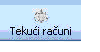
u toolbar-u početnog ekrana programa.
Klikom na ovu ikonicu otvara nam se prozor za rad sledećeg izgleda:
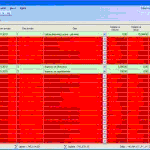
Unos nove stavke vršimo jednostavim klikom na taster Insert ili izborom opcije Unos novog iz padajućeg menija Tekući račun.
Pre bilo kakvog rada u ovom prozoru treba da, ukoliko postoji više tekućih računa u okviru jedne firme,odaberete tekući račun za koji hoćete da radite promene. To radite izborom tekućeg računa iz polja Tekući račun koji se nalazi u gornjem desnom uglu.U slučaju da niste uneli sve postojeće tekuće račune preko opcije Servis→Podešavanja→ Firme i nadjete vašu firmu, koja je po pravili selektovana u odnosu na ostale firme, i tu u polje tekući račun nakon unosa tačke i zareza upišete novi tekući račun.

Nakon snimanja upisani tekući račun će vam se pokazati u gornjem desnom uglu prozora Tekući račun.
Kada smo izabrali tekući račun za koji hoćemo da radimo promene pristupamo unosu stavki.
Program nam automatski nudi trenutni datum knjiženja koji vi možete da menjate ili direktnim unosom sa tastature ili izborom kalendara preko strelice. Polje Opis nam služi za evidenciju opisa promena na izvodima. Dolaskom na ovo polje pruža nam se mogućnost izbora opisa koji se nalazi u šifarniku Poslovnih partnera. Ukoliko ukucamo prvo slovo, padajući meni se smanjuje radi lakšeg izbora stavke koju želimo da unesemo.
Za evidenciju tekućeg računa veoma je važno štriklirati polje KEPU, u zavisnosti od toga da li želimo da nam se uneta stavka vidi u KEPU knjizi ili ne.
Nakon unetih podataka potrebno je snimiti promene klikom na ikonicu Snimi, ili iz padajućeg menija izborom opcije snimi, kao i kombinacijom tastera Ctrl S.
Posle opcije snimi pristupa se rasknjižavanju, izborom opcije Rasknjiži iz padajućeg menija Tekući račun, klikom na ikonicu Rasknjiži ili kombinacijom tastera Ctrl R. Na isti način vršimo i otključavanje Tekućeg računa, nakon čega opet možemo da vršimo izmene unutar određene stavke koju smo otključali.
Brisanje
Izborom ove opcije vršimo brisanje stavki tekućeg računa.
Brisanje radimo i preko toolbar menija izborom ikonice „ brisanje selektovane stavke „ ili pritiskom na taster Delete.
Štampa
Klikom na ovu stavku u meniju pozivamo obrazac za štampu tekućeg računa. Sam proces štampe počinje klikom na opciju ‘štampa’, i procedura je ista kao i kod svih štampa iz Windows okruženja.
Štampu možemo izvršiti i izborom ikonice štampača iz toolbar-a ili kombinacijom tastera Ctrl P.
Kod tekućeg računa karakteristična je opcija Prikaži zbireve po danima u meniju Prikaz koja nam daje vrednosno stanje u odabranom objektu po danima. Tu nam se pojavljuju i tri nove kolone: Kumilativo uplata, Kumulativno isplata i Kumulativni saldo.